
Ihre verschiedenen ROM-Sammlungen, Steam-Spiele und verschiedene andere Windows-Spiele sind letztendlich nur Spiele. Wäre es nicht sinnvoll, sie alle vom selben Ort aus zu starten?
Das ist die Idee dahinter Launchbox , ein kostenloses Programm, mit dem ROMs mit jedem Emulator, DOS-Spielen mit DOSBox und sogar Ihrer PC-Spielesammlung gestartet werden können. Wenn Sie die Art von Person sind, die Spiele hortet und dann vergisst, sie zu spielen, ist dies das Richtige für Sie. Am Ende haben Sie eine einzige Oberfläche mit Cover und Details, über die Sie jederzeit surfen können, wenn Sie etwas spielen möchten.
Wir haben es Ihnen gezeigt wie man RetroArch einrichtet und das gibt Ihnen eine einzige Oberfläche, über die Sie alles emulieren können, was Sie sich vorstellen können, aber es ist immer noch ein System, das vom Rest Ihrer Spielesammlung getrennt ist. Launchbox stellt Ihre ROMs neben alle anderen Spiele auf Ihrem System. Hier erfahren Sie, wie Sie es einrichten.
Launchbox einrichten
Die Installation von Launchbox ist einfach: Gehen Sie einfach zu die Lunchbox-Website und folgen Sie den Anweisungen. Beachten Sie, dass Sie eine E-Mail-Adresse benötigen, um den Download-Link zu erhalten. Die Installation funktioniert dann wie bei jedem anderen Windows-Programm.
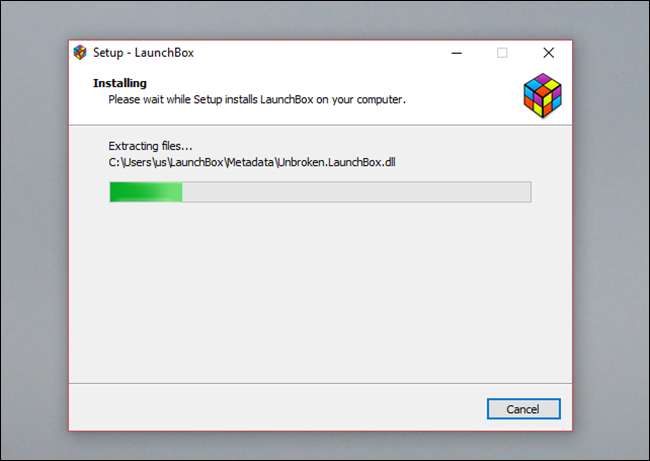
Wenn Sie das Programm zum ersten Mal ausführen, wird ein Assistent angezeigt, mit dem Sie Titel installieren können.

Auch hier funktioniert das Importieren von Steam-Spielen derzeit nicht, obwohl es unter den Optionen aufgeführt ist.
Hinzufügen von Steam-Spielen zur Launchbox
Um Ihre Steam-Spiele zu Launchbox hinzuzufügen, benötigen Sie einige Informationen, bevor Sie mit dem Importieren von Spielen beginnen. Das erste, was Sie brauchen, ist Ihr eigener Steam FEUER Schlüssel. Der Grund dafür ist, dass Steam in letzter Zeit die Funktionsweise geändert hat und der API-Schlüssel der Hersteller von Launchbox für Launchbox-Benutzer nicht mehr funktioniert.
Die gute Nachricht ist, dass es sehr einfach ist, einen eigenen API-Schlüssel zu erhalten. Gehe zu Steam-Seite zum Registrieren eines Web-API-Schlüssels (und melden Sie sich bei Steam an, falls Sie dies noch nicht getan haben). Die Site fordert Sie auf, Ihre Website-URL einzugeben. Wenn Sie eine Website haben, können Sie diese eingeben, aber Sie können auch eine beliebige zufällige Website eingeben, um Ihren API-Schlüssel zu erhalten. Kopieren Sie diesen API-Schlüssel, da Sie ihn gleich benötigen.
Als nächstes benötigen Sie Ihre Steam-ID. Der einfachste Weg, dies zu finden, besteht darin, sich bei Steam (der Website oder dem Steam-Client) anzumelden und zu Ihrer Profilseite zu wechseln. Schauen Sie sich die URL oben auf der Seite an, und der letzte Teil davon ist Ihre Steam-ID.

Mit diesen Informationen können Sie Ihre Steam-Spiele in Launchbox importieren. Gehen Sie in Launchbox zu Extras> Importieren> Steam-Spiele.
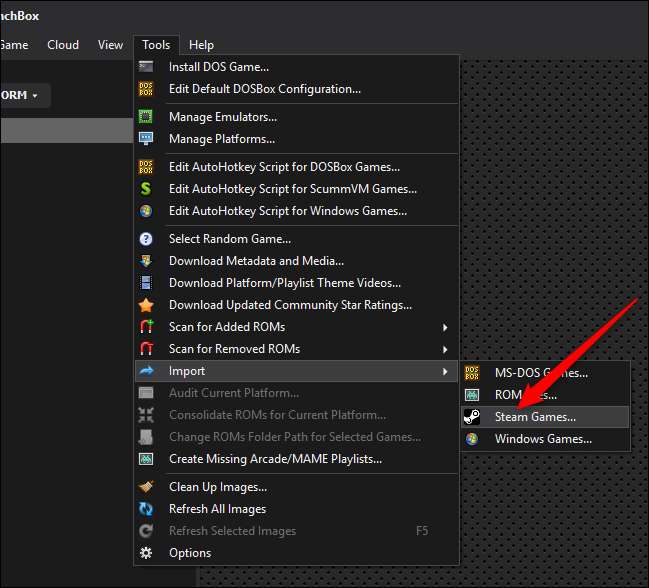
Als erstes werden Sie gebeten, den Benutzer-ID-Teil Ihres Steam-Profils auszufüllen. Geben Sie das ein und klicken Sie dann auf die Schaltfläche "Weiter".
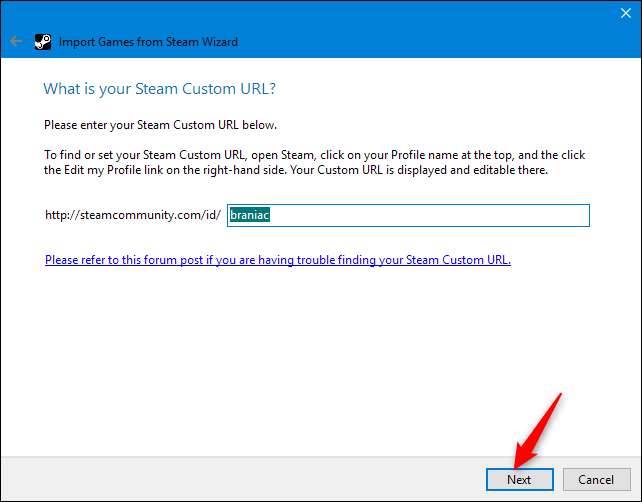
Als Nächstes werden Sie nach diesem API-Schlüssel gefragt. Fügen Sie ihn in das Feld ein und klicken Sie dann auf die Schaltfläche "Weiter".
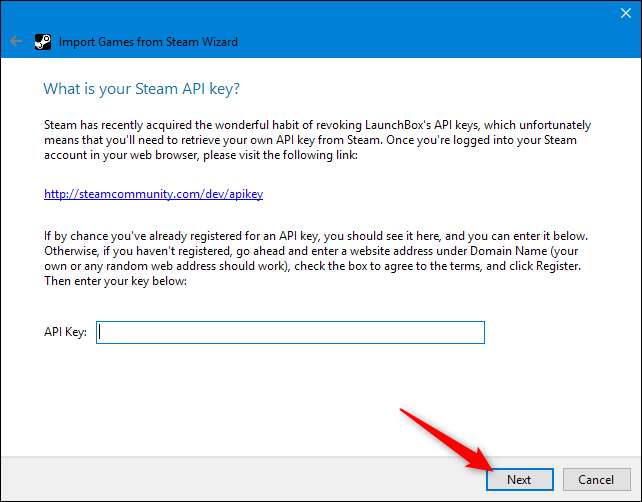
Anschließend müssen Sie angeben, wo Metadaten für Ihre Spiele heruntergeladen werden sollen. Dazu gehören Dinge wie der Titel, das ESRB-Rating usw. Belassen Sie die Standardeinstellung, wenn Sie sich nicht sicher sind. Andernfalls treffen Sie Ihre Auswahl und klicken Sie erneut auf "Weiter".
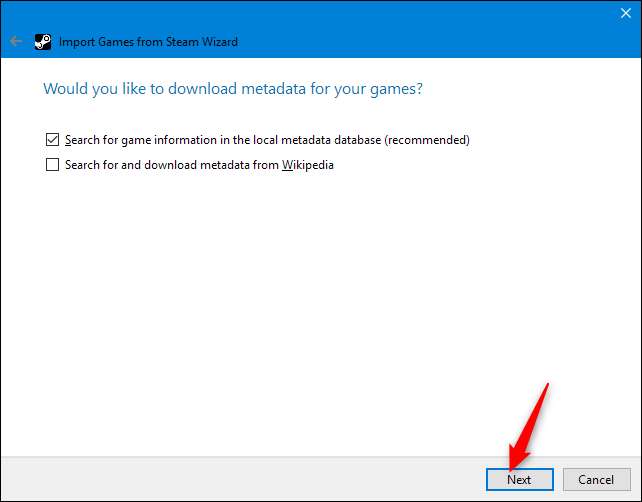
Als Nächstes werden Sie gefragt, ob Sie Bilder für Ihre Spiele herunterladen möchten. Hier gibt es viel und es werden all die verschiedenen Ansichten und Themen behandelt, die Sie zum Durchsuchen Ihrer Spiele verwenden können. Sie werden das meiste davon haben wollen, aber wenn Sie nach unten scrollen, können Sie die Trailer- und Themenvideooptionen deaktivieren, wenn die Downloads etwas schneller gehen sollen. Klicken Sie auf die Schaltfläche "Weiter", wenn Sie Ihre Auswahl getroffen haben.
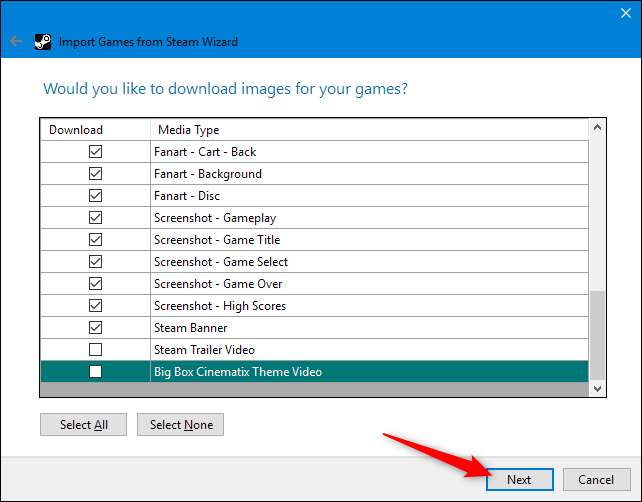
Launchbox scannt dann Ihre Steam-Bibliothek und zeigt Ihre Spiele. Die Liste enthält alle Ihre Steam-Spiele, unabhängig davon, ob Sie sie derzeit installiert haben oder nicht. Wenn Sie Spiele sehen, die Sie nicht zur Launchbox hinzufügen möchten, wählen Sie sie aus und drücken Sie die Entf-Taste, um sie aus der Liste zu entfernen. Wenn Sie fertig sind, klicken Sie auf "Fertig stellen", um den Import Ihrer Spiele zu starten.
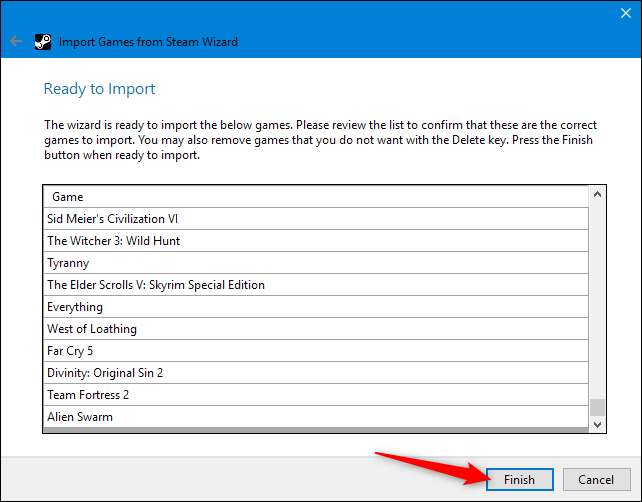
Das Importieren Ihres Spiels kann einige Zeit dauern. Wie viel hängt von der Anzahl der Spiele ab und wie viel Kunst (und Video) Sie für jedes Spiel importieren. Also lass es einfach eine Weile laufen. Wenn Sie fertig sind, werden Ihre Steam-Spiele zum Mix hinzugefügt.
Hinzufügen von Windows-Spielen zur Launchbox
Wenn Sie eine Reihe von Windows-Spielen installiert haben, kann Launchbox Ihren Computer scannen und automatisch hinzufügen. Um zu beginnen, klicken Sie im Startassistenten auf die Windows-Schaltfläche. Wenn Sie den Assistenten übersprungen haben, gehen Sie im Hauptprogramm zu Extras> Importieren> Windows-Spiele.
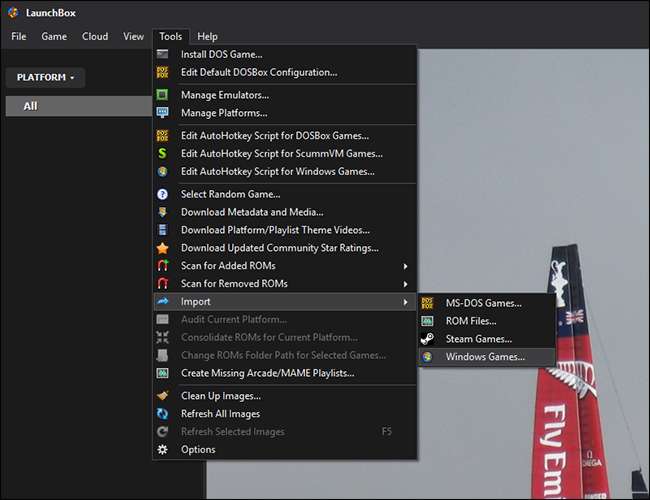
Das Tool scannt Ihren Computer und findet so viele Spiele wie möglich, einschließlich aller mit Origin oder GOG installierten Spiele.
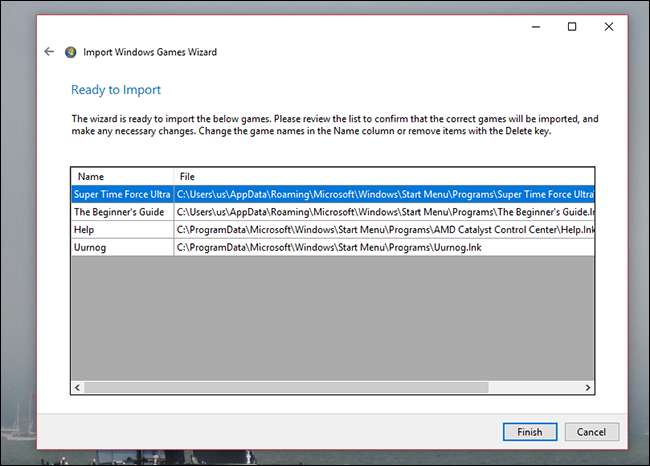
Das war einfach, oder? Klicken Sie auf "Fertig stellen" und Launchbox lädt Kunst für diese Spiele herunter und importiert alles.
Hinzufügen von ROMs zur Launchbox
Die wahre Magie hier ist das Hinzufügen Ihrer ROM-Sammlung. Klicken Sie zunächst im Assistenten auf „ROM-Dateien importieren“ oder gehen Sie im Hauptprogramm zu Extras> Importieren> ROM-Dateien. Zunächst zeigen Sie LaunchBox auf Ordner mit ROMs.
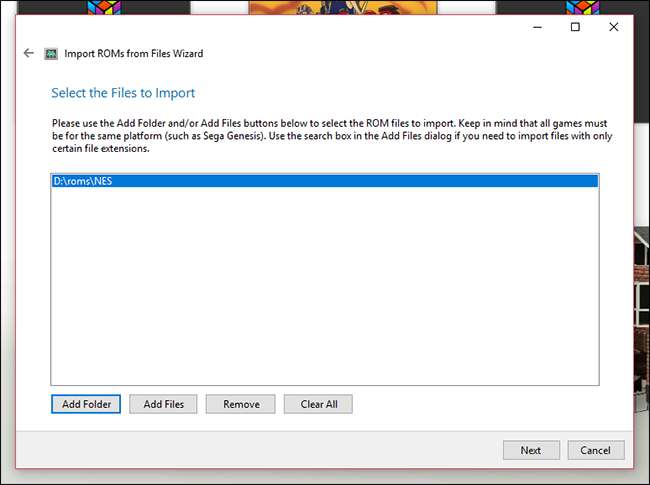
Teilen Sie Launchbox als Nächstes mit, für welches System die ROMs bestimmt sind.
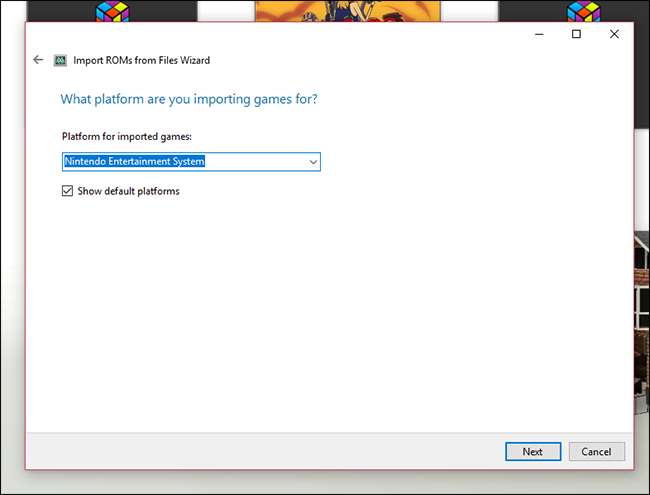
Richten Sie Launchbox schließlich auf einen Emulator, mit dem Sie das Spiel starten möchten. Wir empfehlen Sie Retroarch einrichten Auf diese Weise müssen Sie nur einmal alles konfigurieren. Mit Launchbox können Sie jedoch auch einen separaten Emulator für jede Plattform verwenden. Es liegt ganz bei Ihnen.
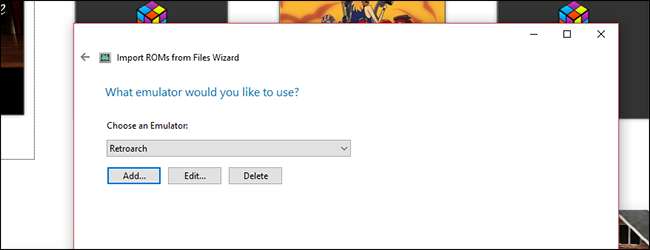
Wenn Sie fertig sind, scannt Launchbox die Ordner und zeigt Ihnen alle gefundenen ROMs an. Anschließend werden Cover Art und Beschreibungen heruntergeladen. Sie können eine ähnliche Methode für DOS-Spiele anwenden, möchten sich jedoch darüber informieren Einrichten der DOSBox zum Spielen alter Spiele bevor Sie darauf eingehen.
Einzelne Spiele hinzufügen
Wenn ein ROM oder Spiel in Ihrer Sammlung nicht angezeigt wird, machen Sie sich keine Sorgen. Sie können Titel einzeln hinzufügen. Klicken Sie einfach unten rechts auf die Schaltfläche "Hinzufügen" und ein Fenster wird geöffnet.
Hier können Sie Ihre eigenen Details für jedes Spiel eingeben, einschließlich des Namens und des Ortes, an dem sich die ausführbare Datei oder das ROM befindet. Es kann ärgerlich sein, aber wenn die verschiedenen Assistenten einen Titel verpasst haben, ist dies Ihre einzige Option. Die meisten Spiele, sogar ROM-Hacks, wurden in unseren Tests gefunden, aber es ist immer noch gut, die Option zu haben.

Durchsuchen Ihrer Sammlung
Wie sieht das Durchsuchen Ihrer Sammlung aus? Standardmäßig wird eine Wand mit Box-Covers angezeigt, wobei der Hintergrund ein Fan-Kunstwerk ist, das vom aktuell ausgewählten Spiel inspiriert ist.
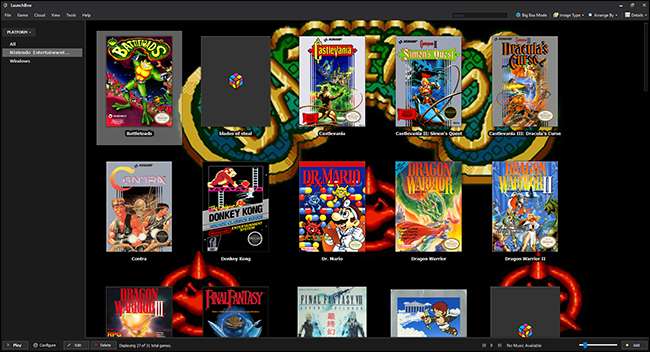
Sie können Spiele mit den Pfeiltasten oder mit der Maus durchsuchen. Sie können sogar ein Panel öffnen, um weitere Informationen zu Ihren Titeln anzuzeigen, einschließlich Bewertungen und Beschreibungen.
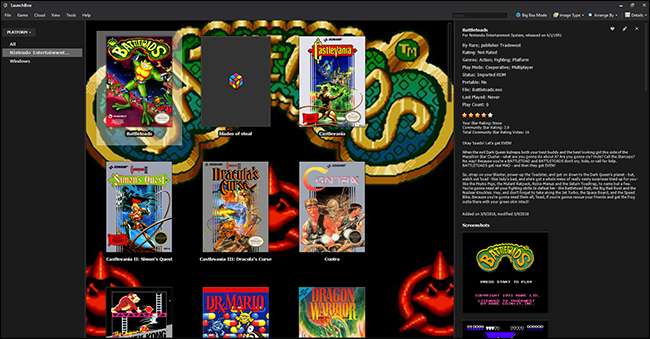
Es handelt sich um eine detaillierte Benutzeroberfläche. Nehmen Sie sich also etwas Zeit, um sie zu erkunden.
Optional: Big Box Multi-Menü
Für die meisten PC-Benutzer funktioniert die primäre Schnittstelle einwandfrei. Wenn Sie Ihren Computer jedoch mit einem Controller von Ihrer Couch aus durchsuchen möchten, gibt es eine andere Schnittstelle für Sie: Big Box. Diese Funktion, die nur angeboten wird, wenn Sie ein Launchbox Premium-Konto für 20 US-Dollar kaufen, bietet alle Arten von Anpassungen und Animationen.
Wenn Ihnen das Aussehen gefällt und Sie es lieben, Dinge zwanghaft zu optimieren, sollten Sie das Upgrade bezahlen.







